パスワード再設定の手順
1画面右上のログインボタンをクリックし、ログイン画面を表示します。
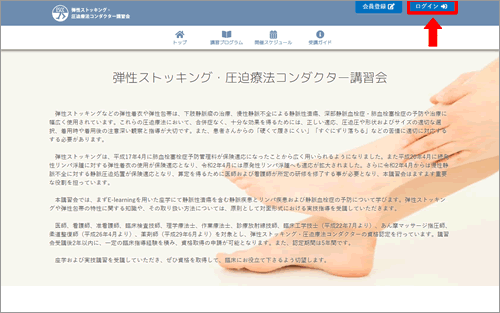
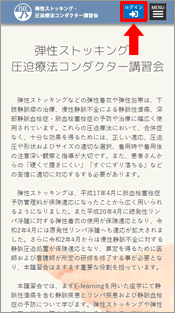
2画面右下の「パスワードをお忘れですか?」をクリックします。
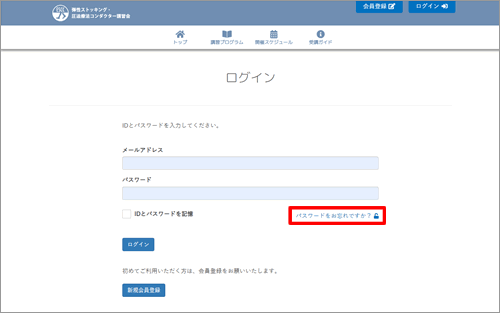
3ご登録いただいているメールアドレスを入力し「パスワード初期化」をクリックします。
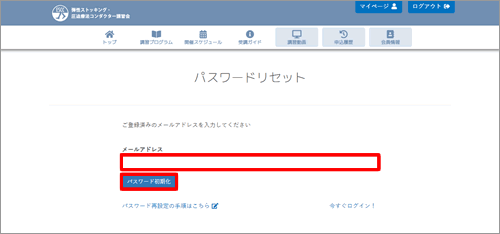
4ご登録いただいているメールアドレスに「パスワード初期化完了」メールが届きます。
メールに記載の「初期パスワード」を控え、ログイン画面URLをクリックします。
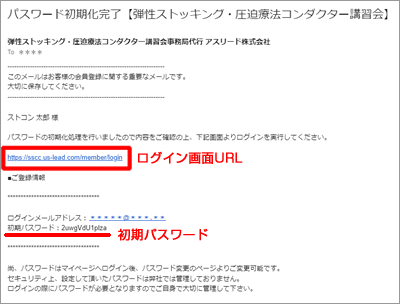
5ご登録のメールアドレスと初期パスワードを入力しログインします。
パスワード欄に●●●と表示されている場合がありますが、必ずメール記載の初期パスワードを入力しなおしてください。誤入力を防ぐため、初期パスワードはメール記載のものをコピー&ペーストで入力することをお勧めします。
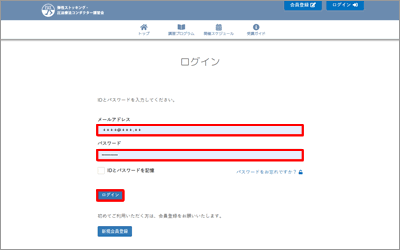
6ログインに成功するとマイページが表示されます。
「パスワード変更」をクリックします。

7新しいパスワードを設定し、更新ボタンをクリックます。
「現在のパスワード」には「初期パスワード」「新しいパスワード」にはご自身で設定いただくパスワードをご入力ください。
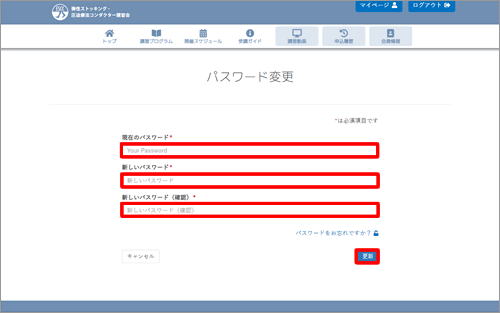
8「パスワードを更新しました」と表示されたら、パスワード変更完了です。
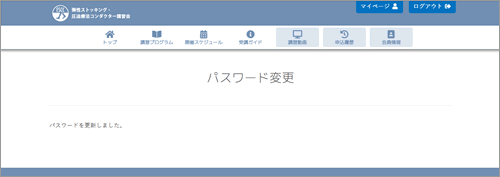
Point!
- パスワードはセキュリティの都合上、事務局では管理しておりません。
パスワード初期化をしたら、必ずマイページにてパスワードの変更を行ってください。
変更後のパスワードは、必ずご自身で控えを取り、忘れないようにしてください。